 网友评分:5.3分
网友评分:5.3分
ASUS GPU TweakII 是一款功能强大的显卡超频工具。该款工具提供简易模式和专家模式两种方法,可以显示CPU、内存、硬盘等硬件信息,可以一键调整显卡优化和GPU和显存频率等参数,是华硕的必备工具。
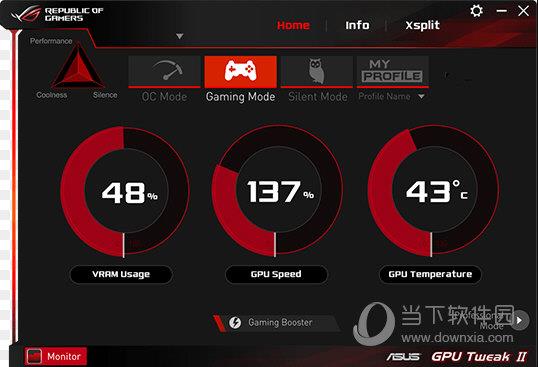
1、人性化的操作界面
2、支持在线更新驱动和BIOS文件
3、一键显卡优化
4、一键调整GPU和显存频率
简易模式
简易模式可让您实时灵活监控 GPU 设定, 并透过 Gaming Booster 为您的系统设定加速,以适应游戏环境变化。
1 预设设定特色.
2. 华硕预设/自订设定
3. GPU资讯及Live Update
4. 开启XSplit
5. 设定
6. 开启/关闭风扇( 0dB风扇)
7. 启用专家模式
8. 启用Gaming Booster
9. 与监控面板连接/解除连接
10. 监控面板
仅在具备0dB风扇功能的华硕显示卡中显示
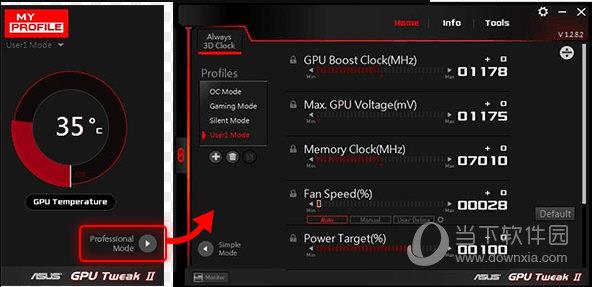
Gaming Booster
Gaming Booster功能使您在游戏变化时能够获得效能优势,帮助您优化系统,享受无延迟
超高速的计算机游戏。
Gaming Booster具有以下功能:
• 视觉效果: 可用来关闭 Windows® 视觉效果功能以增强处理器效能。
• 系统服务: 可自动或手动关闭 Windows® 服务或程序。
• 系统服务设定:可手动选择您想要中断的服务或程序。
• 内存重组:无需关闭任何程序即可重组或释放系统内存。
专家模式
此模式能够为您的 GPU 进行专业设定,使您的华硕显示适配器拥有优化效能。
1. 华硕预设/自订设定
2. VGA资讯及Live Update
3. 开启 XSplit
4. 设定
5. 自订项目排序
6. GPU设定
7. 点选锁定GPU设定
8. 新增、删除或储存自订设定
9. 返回至简易模式
10. 与监控面板连接/解除连接
11. 监控面板

调整设定
1. 选择您想要调整的设定。
2. 选择 GPU 设定,然后输入预设定的值。
3. 完成后,点选Apply 应用
新增自订设定
1. 点选添加图表,然后输入自定义设定名称。
2. 输入欲设定的值。
3. 完成后,点选储存自定义设定。
套用自定义设定
选择自定义设定,然后点选 Apply套用自定义设定。
删除自定义设定
选择自定义设定,然后点选相应图标删除自定义设定。

全民K歌PC版 V2.21.170 官方最新版 92.37M | 简体中文 | 7.6
下载
安卓投屏 V8.7.6 免费版 56.26M | 简体中文 | 5
下载
dnf反和谐补丁2021 最新免费版 273M | 简体中文 | 5
下载
GTA4完全版汉化补丁 V2021 Steam版 5.5M | 简体中文 | 5
下载
TapTap电脑版 V2.11.0 官方最新版 36.36M | 简体中文 | 5
下载
征服的荣耀围城修改器 V1.0 游侠版 30.42M | 简体中文 | 4.3
下载